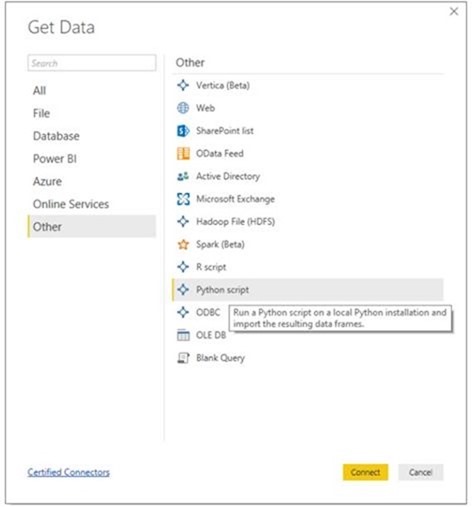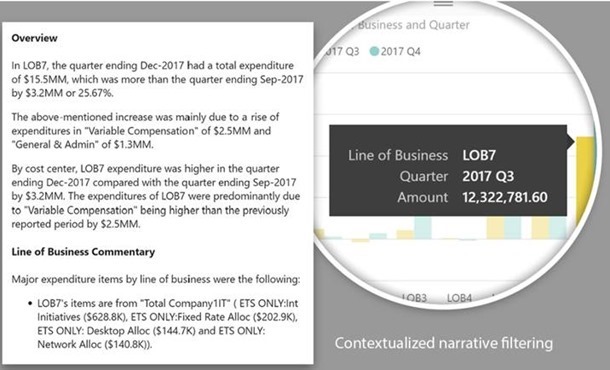El lanzamiento de agosto está lleno de características que abordan algunas de las principales solicitudes que se hicieron escuchar por los usuarios. De lo más solicitado es la función Exportar a PDF para imprimir en Power BI Desktop. También se realizó una actualización muy importante para los científicos de datos y los estadísticos con la nueva integración de Python.
Informes
Imprimir informes a través de Exportar a PDF
Los usuarios requerian de una opción en Power BI Desktop que les permitiera imprimir o enviar por correo electronico copias de los informes que realizan a otras personas de sus empresas. Ahora ya pueden exportar todas las páginas de informes visibles a PDF. Podran encontrar esta opción en el menú Archivo.
Una vez seleccionado Exportar a PDF, se generara el PDF. Mientras hacemos esto, Se mostrara un cuadro de diálogo que le informará que se esta trabajando en ello, y podrá ver que cada página no oculta se está cargando en orden detrás de ella. Durante este proceso, no se podrá interactuar con el informe. Si se necesita interactuar de nuevo con el informe antes que haya terminado, se puede cancelar la exportación a través del cuadro de diálogo.
Cuando se haya creado el PDF, se abrirá en el visor de PDF que se tenga predeterminado. Desde allí se puede guardar donde se desee, enviarse por correo electrónico como archivo adjunto o imprimirse.
Actualmente, exportar a PDF solo es compatible con Power BI Desktop. En el servicio Power BI, aún puede usar la opción de impresión normal que está disponible.
Actualmente, no se admite la impresión de imágenes o fondos de pantalla, solo fondos de página o imágenes. Si se tiene un color de fondo oscuro y un color de página transparente, se puede configurar temporalmente el fondo de la página para que coincida con el color del fondo de pantalla para mejorar la legibilidad.
Crear grupos de marcadores
Si está usando marcadores de forma extensa, le agradaría tener conjuntos de marcadores con diferentes propósitos. Por ejemplo, se puede tener diferentes marcadores por división organizacional usando su informe, o tal vez se tenga un conjunto de marcadores para navegación y varios conjuntos de marcadores para diferentes presentaciones.
En estos casos, es importante separar claramente cada grupo de marcadores. La agrupación de marcadores le permite recopilar un conjunto de marcadores juntos y darle un nombre. Cada grupo se puede expandir y colapsar para facilitar la visualización.
Para crear un grupo de marcadores, se hace clic en el primer marcador del grupo y luego se presiona Ctrl + clic en los demás marcadores que se desee agrupar. Luego, seleccione el menú “…” para agrupar cualquiera de los marcadores y elija la opción del grupo.
Si luego decide que ya no desea ese grupo, simplemente use Desagrupar para detener la agrupación de ese conjunto de marcadores.
Cuando se use la opción Ver para reproducir un grupo de marcadores, solo incluirá los marcadores en ese grupo.
Reproducir desde un marcador en el nivel raíz, como Vista predeterminada en este ejemplo, se reproducirá a través de todos los marcadores en su panel.
El mes pasado se realizo una actualización importante para la creación de temas que agregó soporte para las propiedades visuales restantes y colores de fondo y fondo de página. Ahora puede comenzar a usarlo sin necesidad de habilitarlo a través del cuadro de diálogo Opciones. Eso significa que estará en la próxima actualización de Power BI Desktop para Report Server.
Analítica
Formato condicional por valores
Ahora hay un nuevo tipo de formato condicional para tabla y matriz este mes, formato por valor de campo. El formato por valor de campo le permitirá usar una medida o columna que especifique un color, ya sea a través de un código hexadecimal o nombre y aplica ese color al fondo o al color de la fuente.
Por ejemplo, cada producto que tiene un color. En lugar de mostrar el nombre del color, seria mejor que la celda se llenara con el color.
Con esa característica, todo lo que se tiene que hacer es elegir el formato de ese color por el nombre del color. Se abre el cuadro de diálogo de formato condicional para la columna Color en mi tabla.
Después, en el cuadro de diálogo, se elige formatear por valor de campo. El diálogo se establece de forma predeterminada en la columna de color con Primero para sumarización. Como siempre se tendra solo un valor de color por fila de la tabla.
Si repite esto también para el color de la fuente, toda la columna se rellenará con el color del producto, lo que facilita identificar con un vistazo qué color de producto se esta mirando actualmente.
Otro gran caso de uso para esto es establecer un cálculo DAX basado en su lógica comercial que emite diferentes códigos hexadecimales. A continuación, puede formatear según ese cálculo sin tener que preocuparse por crear un conjunto de reglas en el cuadro de diálogo de formato condicional.
Por ejemplo, podría usar una instrucción switch para crear su KPI …
… elija formatear condicionalmente según esa medida …
… y visualice los resultados en su tabla o matriz.
Integración de Python (vista previa)
Python,ahora está integrado en Power BI Desktop. Una vez que se habilite la función en la configuración de vista previa, puede usar Python para realizar limpieza, análisis y visualización de datos.
La primera experiencia de integración que se agrego es la capacidad de ejecutar scripts de Python directamente en Power BI Desktop para crear su modelo de datos. Verá una opción para este nuevo conector en el cuadro de diálogo Obtener datos.
Después de seleccionar esta opción, podrá pegar su script.
La integración de Python en el Query Editor le permite realizar limpieza de datos usando Python y realizar análisis y creación de datos avanzados en sus datos, incluida la finalización de datos faltantes, predicciones y clustering, solo por nombrar algunos.
Por último, puede usar Python para crear nuevas imágenes en su informe. Al igual que los visuales R, los visuales de Python se actualizarán con actualizaciones de datos y filtros cruzados. Sin embargo, la imagen en sí no es interactiva.
Modelado
Categorías de datos para medidas
Ahora puede elegir categorías de datos para medidas. Esto significa que puede hacer cosas como medidas de uso para crear URL dinámicamente y marcar la categoría de datos como una URL web. Luego, cuando lo muestre en tablas, podrá hacer clic en la URL que se creó en función de su selección. Esto es especialmente útil si desea vincular a otros informes de Power BI con URL filter parameters.
Otro gran caso de uso para esta función es crear medidas DAX para crear ideas interesantes como sparklines usando imágenes SVG. Si está interesado en hacer esto, pero no está seguro de cómo, debe mirar nuestra Quick measures gallery in the Community, ya que sé que algunos miembros de la comunidad están planeando agregar ejemplos allí pronto.
Funciones estadísticas de DAX
Receintemente se agregaron varias funciones nuevas que amplían las capacidades estadísticas de DAX.
- NORM.DIST
- NORM.S.DIST
- NORM.INV
- NORM.S.INV
- T.DIST
- T.DIST.RT
- T.DIST.2
- T.INV
- T.INV.2T
Estos coinciden con los comportamientos de sus contrapartes de Excel, por lo que debería ser fácil migrar a ellos si se está acostumbrado a realizar estas operaciones estadísticas allí.
Imágenes personalizadas
3AG Systems – Gráfico de columnas con varianza
El gráfico de columnas con visualizaciones personalizadas de varianza de 3AG Systems le permite usar múltiples medidas para crear gráficos de columnas superpuestos con un gráfico de varianzas posicionado directamente arriba. Este visual está orientado a mostrar datos reales, pronosticados, planificados y del año anterior.
Scatter Chart por Akvelon
La visualización personalizada de Scatter Chart de Akvelon le permite ver cómo comparan sus diferentes métricas con las coordenadas de los ejes x y, el tamaño de los puntos y la saturación. También es compatible con la selección de rectángulo para resaltar de forma cruzada otros elementos visuales en la página del informe. El visual también admite la perforación, líneas constantes en ambos ejes y diversas opciones de formato.

Gráfico de línea de múltiplos pequeños
El gráfico de líneas de múltiplos pequeños de Daniel Marsh-Patrick le permite visualizar múltiples gráficos de líneas a través de los valores de una categoría utilizando la misma escala y los mismos ejes. Esto hace que sea mucho más fácil comparar las tendencias en todos los valores que se comparan. El visual también le permite controlar las etiquetas, el número de múltiplos por fila y el sombreado de fondo.
Agregar resúmenes de lenguaje natural para BI
El Add Natural Language Summaries para visualizaciones personalizadas de BI de Arria NLG le permite agregar narraciones para los datos que está mostrando en su informe. El visual generará lenguajes naturales que explican las ideas más importantes y los controladores clave en sus datos. Con el NLG Studio de Arria NLG, podrá modificar los proyectos de inicio o crear sus propias plantillas para usar en sus informes y hacer que la actualización narrativa se base en el contexto del filtro de su informe.
Download this custom visual on AppSource. Descargue esta visualización personalizada en AppSource.
Pivot Slicer
La visualización personalizada de Pivot Slicer va más allá de los slicers incorporados, lo que le permite pivotar dinámicamente el slicer en función de cualquier combinación de tipos de datos categóricos, atributos de datos numéricos y elementos de datos vinculados. Algunos casos de uso para este Slicer incluyen apilar slicers múltiples en un único visual compacto, explorar clasificaciones de datos resultantes de combinaciones ponderadas de atributos numéricos y navegar la estructura de enlace de las jerarquías y redes de elementos. Los elementos de interés se pueden fijar desde cualquier vista para comparar valores de atributos, pesos de enlaces y elementos vinculados.
Conectividad de datos
Conector Spark se ha liberado
El conector Spark ha liberado en esta versión. Se puede encontrar en la categoría “Otro” en el cuadro de diálogo Obtener datos.
Le permite crear informes basados en DirectQuery o Importar en Power BI contra sus datos almacenados en clústeres Spark.
Versión en inglés acerca de la información de POWER BI actualización Agosto 2018 en:
https://powerbi.microsoft.com/en-us/blog/power-bi-desktop-august-2018-feature-summary/
Referencias